
Merci Mapie de m'avoir donné l'autorisation de traduire
vos tutoriels en collaboration avec Sophie (Le site Sophie)
 L'original du tutoriel ICI
L'original du tutoriel ICI
 Placer le masque 20/20 dans le dossier adéquat de votre PSP
Placer le masque 20/20 dans le dossier adéquat de votre PSP
(Attention il peut-être déjà sur votre disque)
J'ai ajouté dans le matériel des images trouvées sur Pinterest
mais vous pouvez en chercher d'autres
Si vous utilisez votre propre imag la mettre aux dimenions de celle de Mapie
Filtres utilsées
Alien Skin/Textures-Swirl
Flaming Pear/Flexify2
AAA Frames/Fotoframe
Couleurs utilisées
Noir - Blanc
***************************
Toutes les indications sont données pour l'utilisation du matériel
fourni et des couleurs préconisées, à vous d'ajuster en
fonction de vos choix
Réalisable dans toutes les versions
En fonction de la version de votre PSP et de celle du filtre utilisé
le résultat peut être légèrement différent
***************************
1
Ouvrir une image tranparente de 1000 x 750px
Sélections - Sélectionner tout
Ouvrir l'image Colorful underwater
Copier
Retour sur votre travail
Coller dans la sélection
Quitter la sélection
(ne pas fermer l'image)
2
Effets - Effets d'image - Mosaïque sans jointure
Par défaut
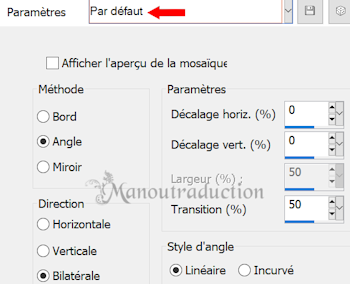 3
3
Dupliquer le calque
Image- Miroir Vertical (retourner)
Mode du calque = Lumièr dure - Opacité à 65
Fusionner vers le bas
4
Dupliquer le calque
Effets- Modules externes - Flaming Pear/Flexify 2
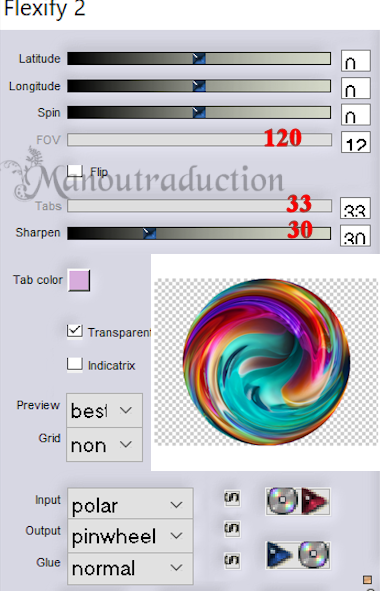 5
5
Retour sur l'image Colorful underwater
(ou celle que vous avez utilisée au début)
Calques - charger/Enregistrer un masque - A partir du disque
Charger le masque 20/20
Fusionner le groupe
6
Image - Redimensionner
1 fois à 50 %
1 fois à 45 %
Tous les calques coché
Copier
(Ne pas encore fermer le tube)
7
Coller comme nouveau calque sur votre travail
Fermer l'oeil du raster 1
Revenir en haut de la pile
Placez le visage (misted) à l'intérieur de la bulle
Fusionner vers le bas
Redimensionner
1 fois à 50 %
1 fois à 70 %
tous les calques non coché
Fermer l'oeil de ce calque
8
Rouvrir et activer le raster 1
Modules externes -Alien Skin-Textures/Swirl
Dans Setting choisir Random Large loops Long streaks- ok
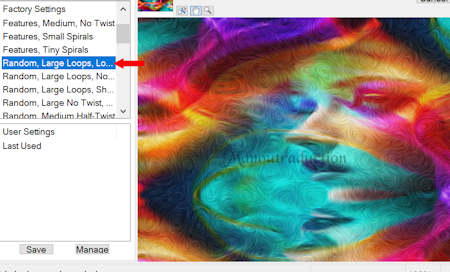 Réfaire une 2ème fois
Réfaire une 2ème fois
9
Copier et Coller à nouveau le calque visage misted
Redimensionner à 120 % tous les calques non coché
Placez-le à droite (voir image finale)
10
Ouvrir le calque en haut de la pile
Déplacez-le vers la gauche (voir image finale)
Redimensionner à nouveau à 85 %
Mode du calque = Ecran
11
Dupliquer le calque
Redimensionner à 55 %
Déplacez-le un peu au milieu
Réglez l'opacité sur 85
12
Dupliquer le calque
Redimensionner à 55 %
Placez-le comme sur l'image finale
13
Image-Ajouter des bordures - Symétrique coché
5 px Noir
14
Copier
Sélectionner tout
Ajouter des bordures
50 px blanc
DSélections - Inverser
Coller dans la sélection
15
Réglage - Flou - Flou gaussien - Rayon à 25
16
Modules externes- AAA frames/Foto frame
1ère ligne à 25 Autres inchangées
Quitter la sélection
17
Signer sur un nouveau calque
Enregistrer en jpg
Crédits
Le tutoriel appartient à Mapie qui l'a conçu et écrit(06-07-2023)
La traduction est la propriété de Manoucrea (10-07-2023)
Il est interdit de la copier et de la diffuser sur un site, blog, forum,
de la proposer sur un groupe sans ma permission préalable
Ma version
Tubes perso d'après images trouvées sur Pinterest

Merci à Flomejo qui teste mes traductions
 Merci à Garances qui teste les traductions
Merci à Garances qui teste les traductions